wish平台如何创建 ProductBoost 推广活动?
ProductBoost 可结合商户提供的数据和与 Wish 的后端算法,提升相关产品的曝光量。商户可为产品提交为期一周的推广活动。
您需要为每个推广活动设置产品、持续时间和预算。商户可以在商户平台上手动创建 ProductBoost 推广活动,或通过 API 或上传 CSV 文件创建。
在商户平台上手动创建 ProductBoost 推广活动
只需简单5步,就可以完成 ProductBoost 推广活动的设置!
1. 在 ProductBoost 菜单中选择“创建活动”
2. 填写推广活动的基本信息:
- 推广活动名称:这是店铺识别推广活动的方式。请注意,所有推广活动都有唯一的推广活动 ID,该 ID 位于推广活动 URL 中。
- 开始时间和结束时间:这两个字段分别表示活动预计何时开始、何时结束。您可以相应地选择开始日期和结束日期。我们强烈建议商户将首次参加 ProductBoost 的产品在一个活动中放置至少28天,以便于我们的系统了解哪里是最佳投放位置。有关“正在进行(自动学习阶段)”状态的更多信息。
商户可以选择启用 IntenseBoost 功能。开启此功能后,产品将会更快地获得曝光,同时推广费用也相对更高。具体而言,若产品的 ProductBoost 活动开启了 IntenseBoost,Wish 应用和官网 (wish.com) 将在曝光度更高的优质位置展示该产品。此功能对新上传的产品和曝光量较低的产品尤为有帮助。
商户可在商户平台上勾选“IntenseBoost”复选框来手动开启 IntenseBoost(如上图所示)。
若商户的 ERP 已经添加可选属性“intense_boost”,则商户也可以将以下 API 端口的“intense_boost”属性指定为“True”,这样即可通过 API 来启用 IntenseBoost:
v3/product_boost/campaigns
若商户不指定“intense_boost”属性的值,则系统将使用默认值“False”,在此情况下,通过上述 API 端口创建的 ProductBoost 活动将默认为常规 ProductBoost 活动,不启用 IntenseBoost。
类似地,商户可在使用以下 API 端口时指定“intense_boost”属性的值(“True”或“False”),以便启用或不启用 IntenseBoost:
v3/product_boost/campaigns
此外,商户通过以下 API 端口检索一个或多个 ProductBoost 推广活动的信息时,系统也将返回“intense_boost”属性(“True”或“False”):
v3/product_boost/campaigns
注意:为了帮助商户更好地提升新产品的曝光量,对于在 UTC 时间2020年4月2日上午7时及之后创建的 ProductBoost 活动,若该活动包含此前未曾参加 ProductBoost 活动的产品,该活动将会有最低总花费的限制。如果该活动的持续天数大于或等于5天,则可以免除最低总花费的限制。但是,对于开始时间或自动续期时间在 UCT 时间2021年6月26日上午7时及之后的活动,即使持续天数大于或等于5天,Wish 也不再免除最低总花费限制(也就是说,所有 ProductBoost 活动都有最低总花费的限制,无论持续多久)。
关于最低总花费的更多详情,您可以在商户平台上 (merchant.wish.com) 创建活动时查看。
3. 所选产品必须符合所有 Wish 政策。Wish 保留删除不符合 Wish 政策的推广活动产品的权利。您可以按 ID、SKU 或名称查找产品。每个推广活动最多可以添加200个产品。
4. 接着,您可以使用关键字工具为您的推广活动添加可选关键字:
 5. 确定您的活动预算。您的预算可能取决于以下因素:推广活动的持续时间、即将到来的节日和特别活动,以及您要推出的新品数量。我们还在底部为您展示了计算预算上限的公式。
5. 确定您的活动预算。您的预算可能取决于以下因素:推广活动的持续时间、即将到来的节日和特别活动,以及您要推出的新品数量。我们还在底部为您展示了计算预算上限的公式。
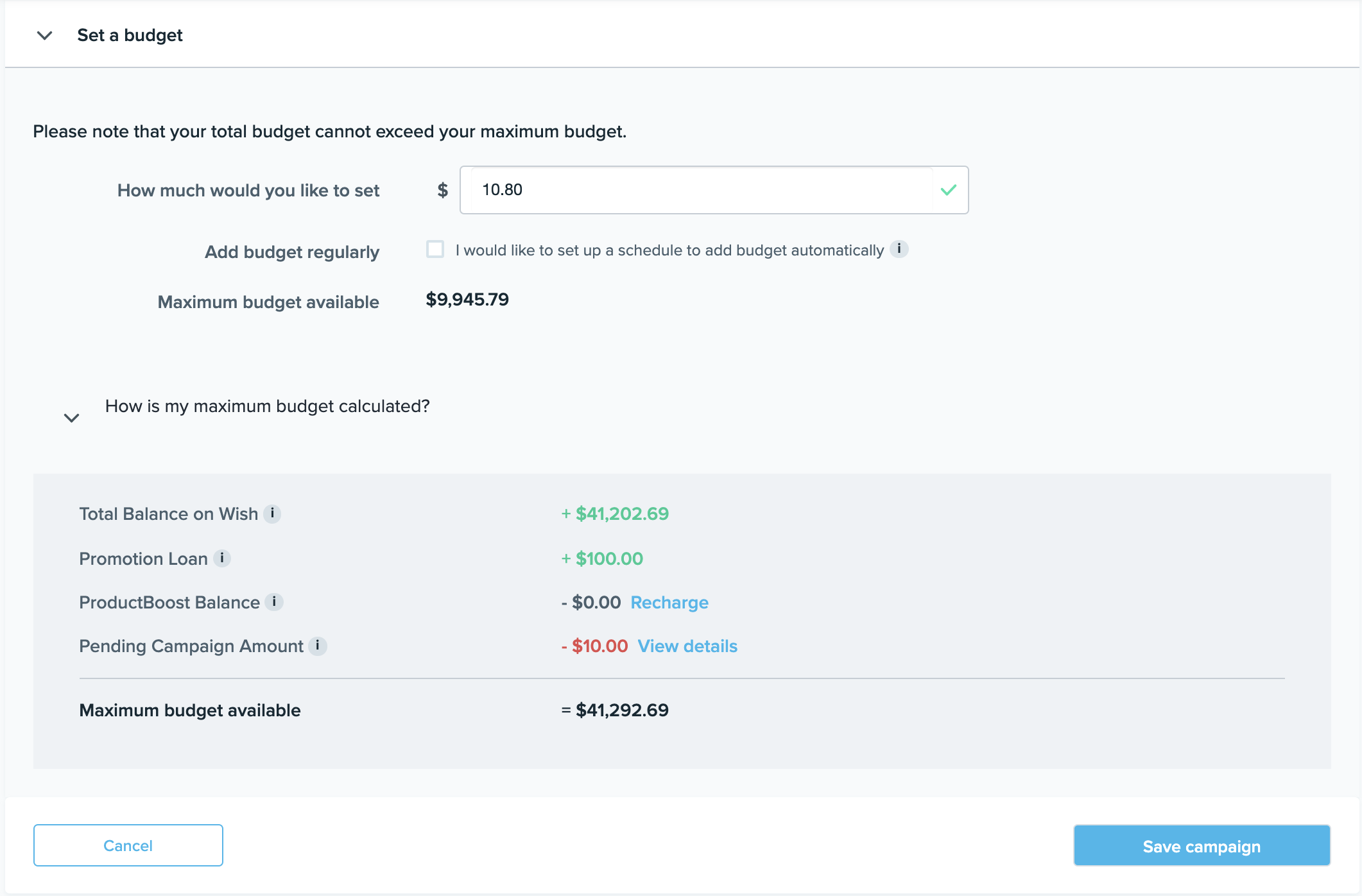 请注意,ProductBoost 推广活动设有每产品每日最低预算。如果您设置的预算低于此最低预算值,系统将显示错误消息:“预算必须大于或等于 US$X”(X 值基于最低预算和活动持续天数)。
请注意,ProductBoost 推广活动设有每产品每日最低预算。如果您设置的预算低于此最低预算值,系统将显示错误消息:“预算必须大于或等于 US$X”(X 值基于最低预算和活动持续天数)。
目前,部分商户可享受限时 ProductBoost 优惠项目:奖励预算。具体而言,若这些商户在 ProductBoost 活动中设置的每产品每日预算高于特定阈值(具体阈值将在商户平台的“设置预算”部分显示),他们就可以选择领取相应的“奖励预算”。“奖励预算”优惠具体如下:
商户可在原先设定的活动预算基础上,选择添加“奖励预算”。
“奖励预算”额度是您设定的 ProductBoost 活动预算的30%。
此项限时优惠中,“奖励预算”额度中50%的费用将由 Wish 支付。
示例:
某商户的店铺可使用“奖励预算”,且其将 ProductBoost 活动预算设定为20美元(此例中的阈值是15.2美元,见下图),那么其可添加的“奖励预算”额度为6美元(20美元的30%)。在此情况下,如果该商户勾选了“我希望获得奖励预算”复选框,则可为此 ProductBoost 活动添加的总预算为:20 + 6 = 26美元(如下图所示)。如果此 ProductBoost 活动最终花费了26美元的总预算,则“奖励预算”中的3美元(6美元的50%)将由 Wish 支付。
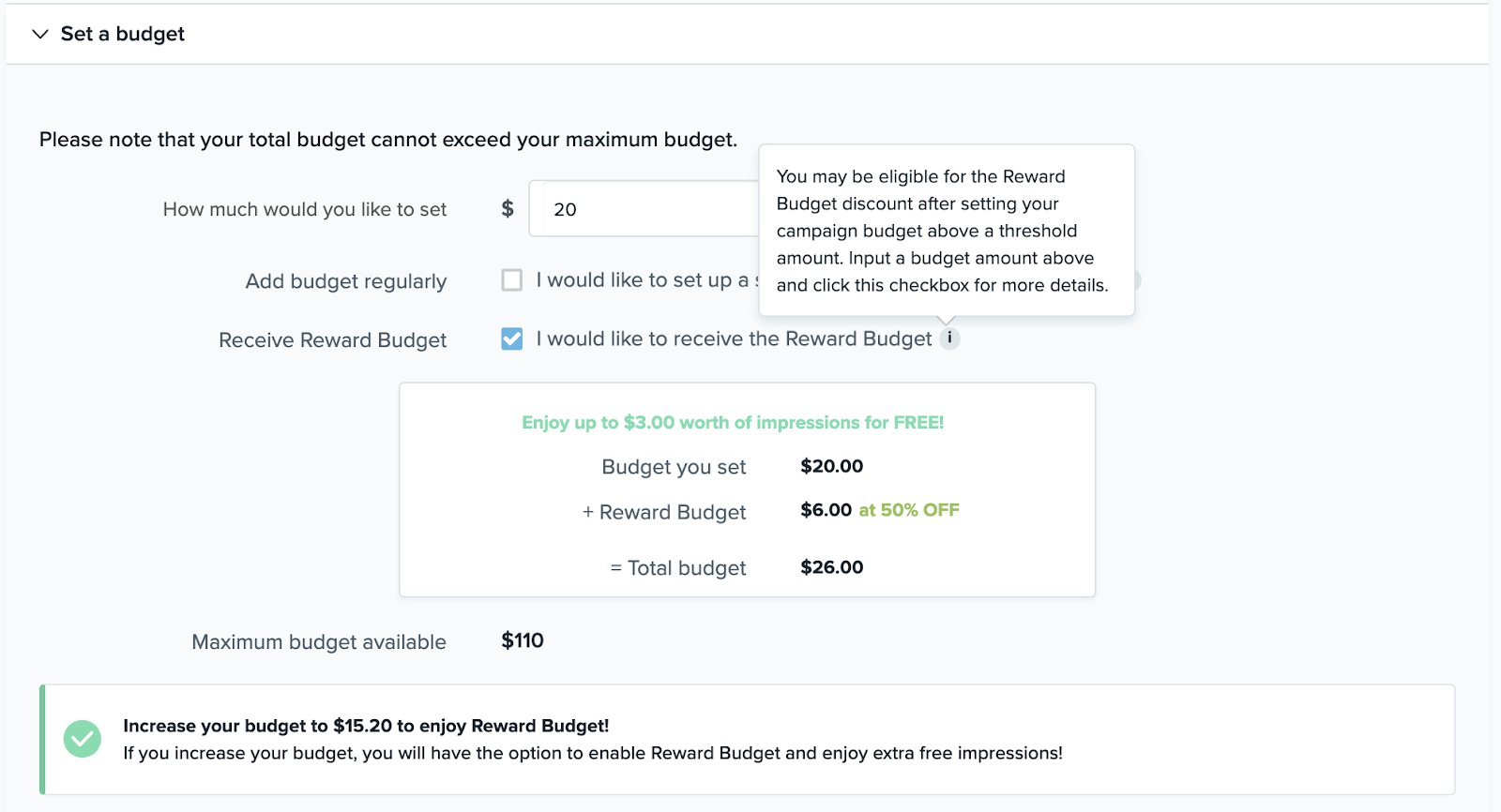 填写完上述所有信息后,请点击“保存活动”。
填写完上述所有信息后,请点击“保存活动”。
祝贺您!现在您已经成功创建了您的第一个推广活动。您可以前往“ProductBoost”>“所有活动列表”查看正在进行的推广活动。
文章内容来源:wish商户官方网站